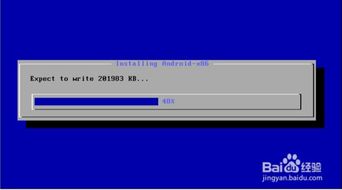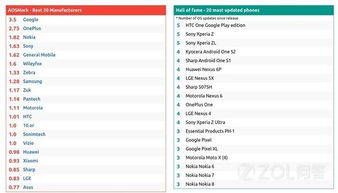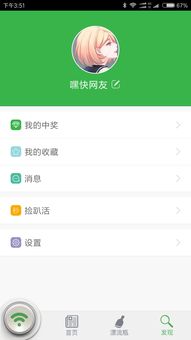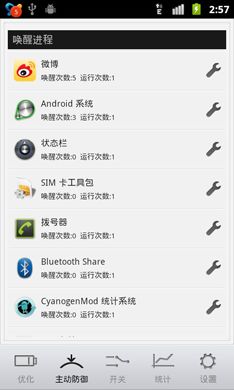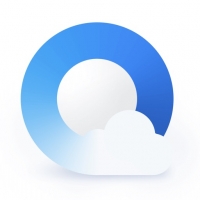找到新的硬件向导怎么处理,什么是“找到新的硬件向导”
时间:2024-10-03 来源:网络 人气:
什么是“找到新的硬件向导”
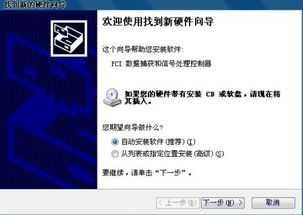
“找到新的硬件向导”是Windows操作系统在检测到新硬件连接到电脑时自动弹出的一个对话框。当电脑识别到新的硬件设备时,如USB设备、外部硬盘、显卡等,系统会尝试自动安装相应的驱动程序,并提示用户“找到新的硬件向导”。这个向导旨在帮助用户完成硬件设备的驱动安装过程。
为什么会出现“找到新的硬件向导”

以下是一些可能导致“找到新的硬件向导”出现的原因:
新硬件设备连接到电脑。
硬件设备驱动程序损坏或未安装。
系统更新导致硬件设备驱动程序不兼容。
电脑硬件故障。
如何处理“找到新的硬件向导”
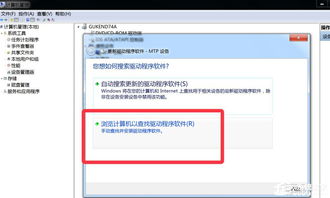
以下是一些处理“找到新的硬件向导”的方法:
方法一:手动安装驱动程序
1. 打开“设备管理器”,找到带有黄色感叹号或问号的硬件设备。
2. 右键点击该设备,选择“更新驱动程序”。
3. 选择“自动搜索更新的驱动程序软件”或“浏览计算机以查找驱动程序软件”。
4. 按照提示完成驱动程序的安装。
方法二:使用驱动管理软件
1. 下载并安装驱动管理软件,如驱动精灵、驱动人生等。
2. 运行软件,选择“硬件检测”或“驱动更新”功能。
3. 软件会自动检测电脑中的硬件设备,并提示需要更新的驱动程序。
4. 按照提示完成驱动程序的安装。
方法三:禁用未知设备
1. 打开“设备管理器”,找到带有黄色感叹号或问号的硬件设备。
2. 右键点击该设备,选择“禁用”。
3. 系统会提示“禁用此设备将阻止它工作”,点击“是”。
4. 如果您确定不需要该设备,可以禁用它以避免“找到新的硬件向导”的提示。
方法四:重置电脑
1. 如果以上方法都无法解决问题,可以尝试重置电脑。
2. 在Windows 10中,可以通过“设置”>“更新与安全”>“恢复”>“重置此电脑”来重置电脑。
3. 重置电脑会删除所有个人文件,并将电脑恢复到出厂状态,同时重新安装驱动程序。
“找到新的硬件向导”是Windows系统在检测到新硬件时自动弹出的对话框。当遇到该向导时,用户可以根据实际情况选择手动安装驱动程序、使用驱动管理软件、禁用未知设备或重置电脑等方法进行处理。希望本文能帮助您解决“找到新的硬件向导”的问题。
相关推荐
教程资讯
教程资讯排行